一键升级,让你的IE浏览器焕然一新,秒变最新版!
作者:佚名 来源:未知 时间:2024-11-13
在数字时代,浏览器作为我们连接世界的窗口,其重要性不言而喻。而作为曾经的主流浏览器之一,Internet Explorer(IE)在许多人心中依然占有一席之地。然而,随着技术的不断进步,旧版本的IE浏览器已难以满足现代网络的需求。为了享受更快速、更安全的浏览体验,将IE浏览器升级到最新版本变得至关重要。接下来,我们就来详细探讨如何轻松实现IE浏览器的升级,让您的上网之旅再次焕发光彩。

第一步:检查当前IE版本
在开始升级之前,首先需要明确您当前使用的IE版本。这一步至关重要,因为它将帮助您判断是否需要升级以及选择适合的升级路径。打开IE浏览器,点击右上角的“齿轮”图标,选择“关于Internet Explorer”。在弹出的窗口中,您将看到当前的IE版本号。如果版本号较低,那么是时候考虑升级了。
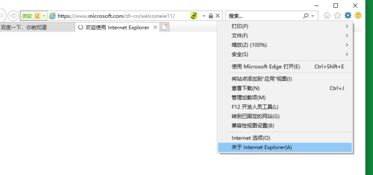
第二步:下载最新版本
一旦确认需要升级,接下来就是下载最新版本的IE浏览器。微软官方网站是获取官方版本的最佳途径。以下是详细步骤:

1. 访问微软官方网站:打开您的浏览器,访问微软的官方网站(www.microsoft.com)。
2. 查找IE下载页面:在网站上搜索“Internet Explorer下载”或直接访问IE的下载页面。
3. 选择适合您的版本:根据您的操作系统(Windows 7、Windows 8、Windows 10等)选择适合的IE版本进行下载。特别需要注意的是,要确保选择与您的系统架构(32位或64位)相匹配的版本。选择错误的版本可能导致安装失败或出现功能不兼容的问题。
第三步:安装最新版本
下载完成后,就是安装最新版本的IE浏览器了。以下是安装过程的详细步骤:
1. 运行安装程序:双击下载的安装文件,启动安装程序。
2. 接受许可协议:在安装向导中,您需要阅读并接受许可协议。
3. 选择安装选项:根据您的需求选择“快速安装”或“自定义安装”。快速安装将默认安装所有组件,而自定义安装允许您选择特定的组件。
4. 开始安装:点击“安装”按钮,安装程序将开始安装最新版本的IE。
5. 完成安装:安装完成后,您可能需要重新启动计算机以使更改生效。
第四步:升级后的设置
完成IE的升级后,您可能需要进行一些设置,以确保浏览器能够正常工作:
1. 设置默认浏览器:如果您希望IE成为默认浏览器,可以在设置中进行更改。进入“设置” > “系统” > “默认应用”,选择Internet Explorer作为默认浏览器。
2. 导入书签和设置:如果您之前使用的是其他浏览器,可以通过IE的导入功能将书签和设置导入到新版本中。
3. 调整隐私和安全设置:根据您的需求,调整IE的隐私和安全设置,以保护您的上网安全。
常见问题及解决方法
在升级IE的过程中,您可能会遇到一些常见问题。以下是一些常见问题及其解决方法:
1. 安装失败:
检查系统要求:确保您的操作系统符合IE最新版本的要求。
关闭其他程序:在安装时关闭其他正在运行的程序,尤其是防病毒软件和防火墙,可能会干扰安装过程。
运行安装程序作为管理员:右键点击安装文件,选择“以管理员身份运行”。
2. 浏览器崩溃:
清除浏览器缓存:进入设置,选择“Internet选项”,在“常规”选项卡中点击“删除”按钮,清除缓存和历史记录。
禁用扩展程序:某些扩展程序可能与新版本不兼容,尝试禁用所有扩展程序,看看是否能解决问题。
重置IE设置:在“Internet选项”中,选择“高级”选项卡,点击“重置”按钮,恢复IE的默认设置。
3. 无法访问某些网站:
检查安全设置:确保IE的安全设置没有过于严格,导致某些网站被阻止。
添加信任站点:在“Internet选项”中,选择“安全”选项卡,点击“受信任的站点”,将无法访问的网站添加到信任站点列表中。
更新TLS/SSL设置:在“高级”选项卡中,确保启用了最新的TLS/SSL协议。
其他升级途径
除了通过微软官方网站下载并安装最新版本外,还有其他几种方法可以帮助您升级IE浏览器:
1. 通过IE浏览器直接升级:在IE浏览器中,移至菜单栏并点击“工具”选项,接着寻找并点击“Windows Update”。浏览器会自动跳转至Windows官方网站并开始检测更新。若有可用的更新,系统会弹出更新提示,点击“开始”即可下载并安装更新。
2. 使用第三方软件管理工具:您可以选择使用第三方软件管理工具来升级IE浏览器,如360软件管家或QQ软件管家。打开软件管家后,搜索IE浏览器,找到IE浏览器选项,点击右侧的“升级”按钮,软件将自动下载并安装IE浏览器的最新版本。
3. 利用系统的自动更新功能:打开控制面板,找到系统的自动更新选项。在系统更新页面中,点击“现在开始检查更新”按钮,系统将自动查找并检测需要的补丁程序及程序更新。在检查出所有需要安装的程序及补丁后,选择浏览器的更新项进行安装。
注意事项
无论您选择哪种方式进行IE浏览器的升级,都应确保从官方渠道或可信赖的第三方平台下载和安装,以避免潜在的安全风险。此外,随着技术的不断发展,Microsoft已经推出了新的浏览器Microsoft Edge,它融合了现代浏览器的所有优点,并提供了更好的性能和安全性。如果您正在使用较旧的操作系统(如Windows 7),并且需要访问仅支持IE的网站,Microsoft Edge还提供了IE模式,让您能够在现代浏览器中体验IE的兼容性。
总之,升级IE浏览器是提升浏览体验和安全性的必要步骤。通过本文提供的详细步骤和多种升级途径,您可以轻松实现IE浏览器的版本更新。让我们一起拥抱更快速、更安全的浏览体验吧!
































